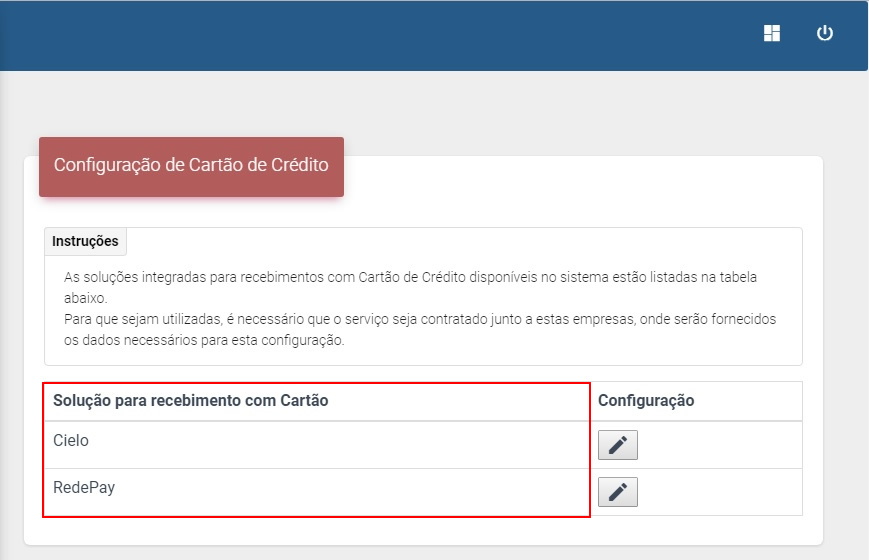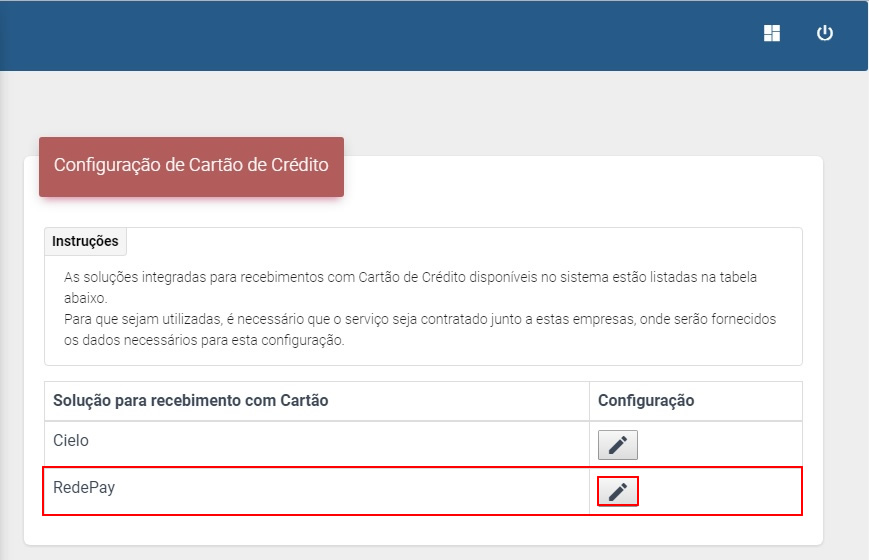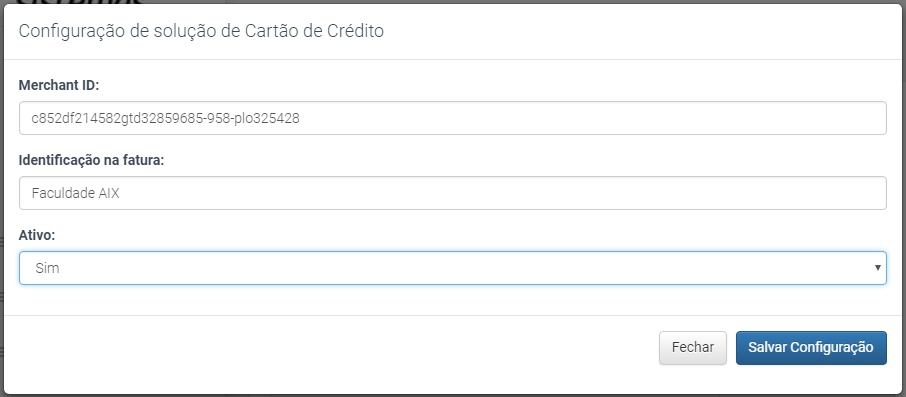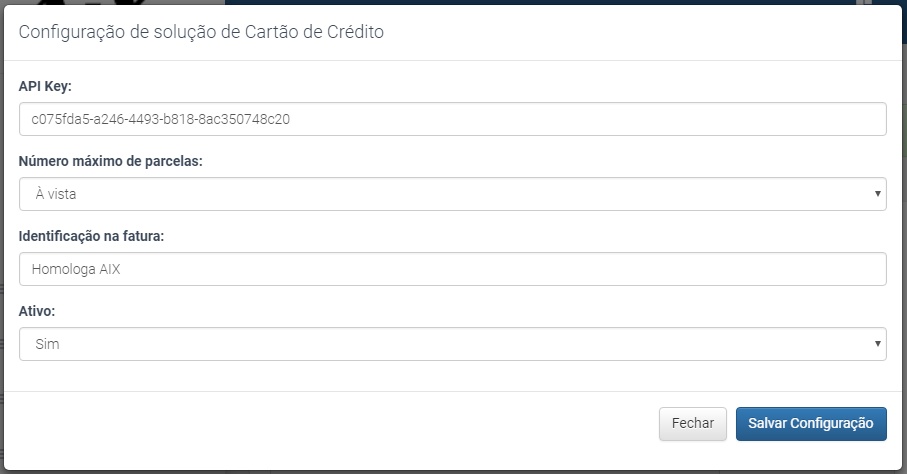Mudanças entre as edições de "- Cartão de Crédito"
| (7 revisões intermediárias por 2 usuários não estão sendo mostradas) | |||
| Linha 1: | Linha 1: | ||
<font face="Verdana"> | <font face="Verdana"> | ||
<div style="text-align: justify;"> | <div style="text-align: justify;"> | ||
| − | |||
| + | ::► A opção do '''Cartão de Crédito''' foi retirada do Menu! '''Funcionalidade desativada!''' | ||
| − | |||
| − | + | :*Menu '''Cadastros | Financeiro | Cartão de Crédito'''. | |
| + | :*Na opção '''Cartão de Crédito''', o sistema exibe as duas soluções integradas para receber pagamentos através do cartão de crédito. | ||
| − | + | :*Para a sua utilização é necessário que o serviço seja contratado junto as empresas, onde serão fornecidos os dados necessários para configuração do sistema. | |
| + | :*Na tela inicial, o sistema exibe as duas soluções disponibilizadas pela AIX SISTEMAS: '''Cielo''' e '''RedePay'''. | ||
| − | + | ||
| + | ::[[Image:CartãoCrédito.jpg]] | ||
| − | : | + | :*Através do botão '''Editar''', serão inseridos os dados informados pela empresa contratada. |
| − | + | ::[[Image:CartãoCrédito2.jpg]] | |
| − | : | + | ==Configuração de solução de Cartão de Crédito Cielo:== |
| − | + | ::[[Image:CartãoCréditocielo.jpg]] | |
| − | : | + | :*'''Merchant ID:''' Preencher com o código informado pela empresa. |
| − | ''' | + | :*'''Identificação na fatura:''' Nome que aparecerá na fatura do cartão. |
| − | ''' | + | :*'''Ativo:''' Se está ativo para utilização. |
| − | + | ==Configuração de solução de Cartão de Crédito RedPay:== | |
| − | + | ::[[Image:CartãoCrédito3.jpg]] | |
| − | ''' | + | :*'''API Key::''' Preencher com o código informado pela empresa. |
| − | ''' | + | :*'''Número máximo de parcelas:''' Número máximo permitido para parcelamento. |
| − | : | + | :*'''Identificação na fatura:''' Nome que aparecerá na fatura do cartão. |
| + | |||
| + | |||
| + | :*'''Ativo:''' Se está ativo para utilização. | ||
| + | |||
--------- | --------- | ||
[[Category: WebGiz Processo Seletivo - Financeiro]] | [[Category: WebGiz Processo Seletivo - Financeiro]] | ||
Edição atual tal como às 15h02min de 24 de novembro de 2021
- ► A opção do Cartão de Crédito foi retirada do Menu! Funcionalidade desativada!
- Menu Cadastros | Financeiro | Cartão de Crédito.
- Na opção Cartão de Crédito, o sistema exibe as duas soluções integradas para receber pagamentos através do cartão de crédito.
- Para a sua utilização é necessário que o serviço seja contratado junto as empresas, onde serão fornecidos os dados necessários para configuração do sistema.
- Na tela inicial, o sistema exibe as duas soluções disponibilizadas pela AIX SISTEMAS: Cielo e RedePay.
- Através do botão Editar, serão inseridos os dados informados pela empresa contratada.
Configuração de solução de Cartão de Crédito Cielo:
- Merchant ID: Preencher com o código informado pela empresa.
- Identificação na fatura: Nome que aparecerá na fatura do cartão.
- Ativo: Se está ativo para utilização.
Configuração de solução de Cartão de Crédito RedPay:
- API Key:: Preencher com o código informado pela empresa.
- Número máximo de parcelas: Número máximo permitido para parcelamento.
- Identificação na fatura: Nome que aparecerá na fatura do cartão.
- Ativo: Se está ativo para utilização.